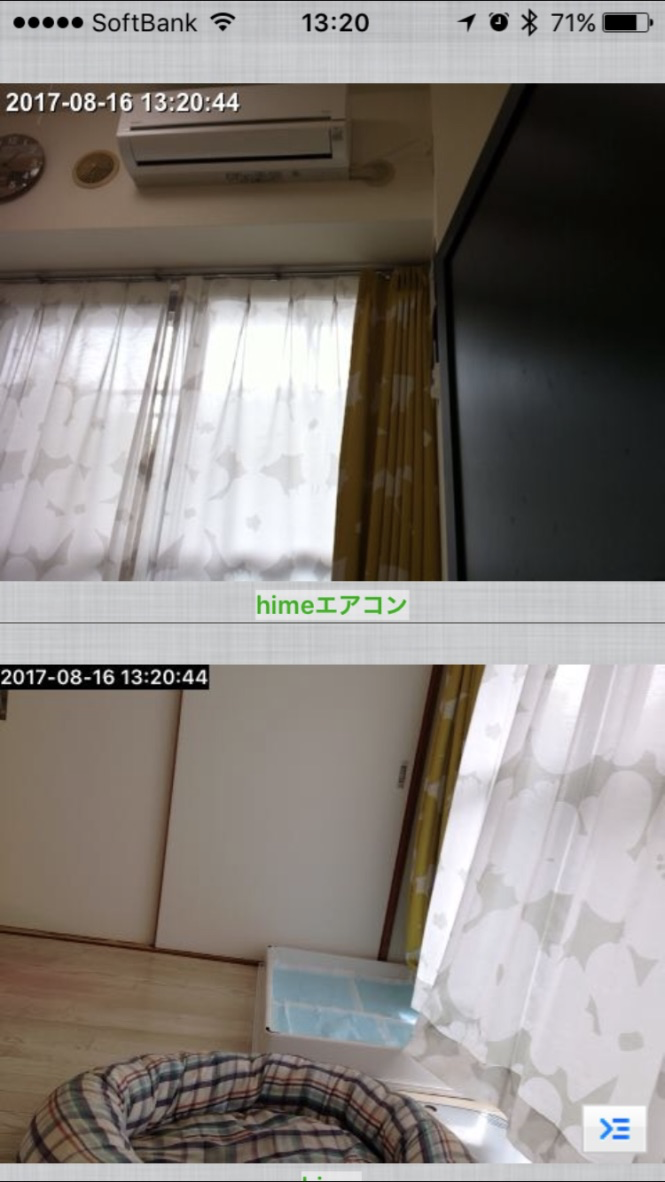どうもネギマです。
本日はネギマ宅でも稼働している、ペット用の留守番カメラのご紹介です。
夏場の暑い時期。
ペットの事がとても心配になります。
エアコンがきちんと稼働しているか?快適な状態になっているか?
ひと目でも確認したいと思ったりするかと思います。
ただペット用の留守番カメラ、ピンきりだったりしますが
お値段が少々お高い物が多いです。
そこで、自宅で余っているiphoneで格安留守番カメラを作成する方法をご紹介
(使っていないiphoneが無いよ、自宅のネットワークは無線じゃないよという方は申し訳ない。また、ネットワーク設定が必要になってくるので若干めんどくさいかもです。)
アプリ情報
ネギマ宅では2台のiphoneと以下のアプリを使用して自宅の様子を配信しております。
ipCam Mobile IP 360円
https://itunes.apple.com/jp/app/ipcam-mobile-ip-camera/id440270152?mt=8
こちらは外出先で見ている自宅の様子。
1代目はエアコンの稼働状況、2代目はヒメの様子。
ちなみにiphone4とiphone5cで稼働させております。

ちなみに見る方のiphoneのアプリと自宅で配信する方のアプリはアプリが異なります。
見る方のアプリは無料版もあるようです。
IP Cam Viewer Pro 600円
https://itunes.apple.com/jp/app/ip-cam-viewer-pro/id402656416?mt=8

メリット・デメリット
- 格安(約1000円)で室内カメラが手に入る
- 画質はそこそこいい。(配信側のiphoneのスペックによる。)
- ネットワークの設定を行う必要がある(ポートの開放含めて)
- 固定IPじゃない場合、IPアドレスの設定を変更しなければならなくなる。
- よくあるお留守番カメラのズーム機能やペットに話しかけるなどの双方向のやり取りはできない。
ネットワーク周りの設定がわかって、ちょろっと内部の状況が確認できればOKな人向けな環境なので、若干玄人向けな環境かもしれません。
なるべくわかりやすく設定方法を以下に記載しておきます。
設定方法
まずは自宅に設置するようのiphoneの設定を行います。
自宅の無線LANにつながっていることが前提で、
ipCam Mobile IPをインストールして設定をしていきます。

CameraのBack、Frontはiphoneのバックカメラかフロントカメラかの選択です。
Backの方が画質がいいと思いますので、Backの設定で。
Listening Portは使用するポート番号なのですが、ここでは
1台目のiphoneに81番を2台目のihpneに82番を設定します。
Securityの上段にUserを下段にパスワードを設定します。
このポート番号とUserとパスワードは様子を見る側のiphoneで設定するので忘れないようにしましょう。
上記の設定をしたらPreviewタグをタップすると配信が開始されています。
ネギマ宅のネットワークがUPnPに対応していたため、自分からはポート開放をする必要がありませんでした。
ポート開放を含めた細かい手順はこちらに書いてあったので、よければ参照してみてください。
次に様子を見る用のiponeでIP Cam Viewer Proをインストールします。
メニューのManage Camerasでカメラを新規追加します。

上記の画面から、
Name はカメラの名前です。なんでもOK
Type はネットワークカメラのタイプを指定します。ipCam for iOSを探して選択します
Host は自宅のネットワークのpublicIPアドレスを指定します。
ご自宅のネットワークでこの記事を読んでいる場合、こちらにアクセスすればIPアドレスが確認できます。
(ルータの再起動などで、publicIPアドレスが書き換わってしまった場合はこちらの手順をもう一度踏んでください。)
Port は設定したポート番号
User は設定したUser
Pass は設定したパスワード
をそれぞれ設定します。
で、saveするとネットワークの設定がうまく行っていればカメラが参照状態になるかと思います。
まとめ
色々と小難しい設定等あるかと思いますが、
一度設定してしまえばとりあえずのお留守番カメラが手に入ります。
ペットが快適に暮らせるよう手助けができたのであれば幸いです。
 Negimas home
Negimas home